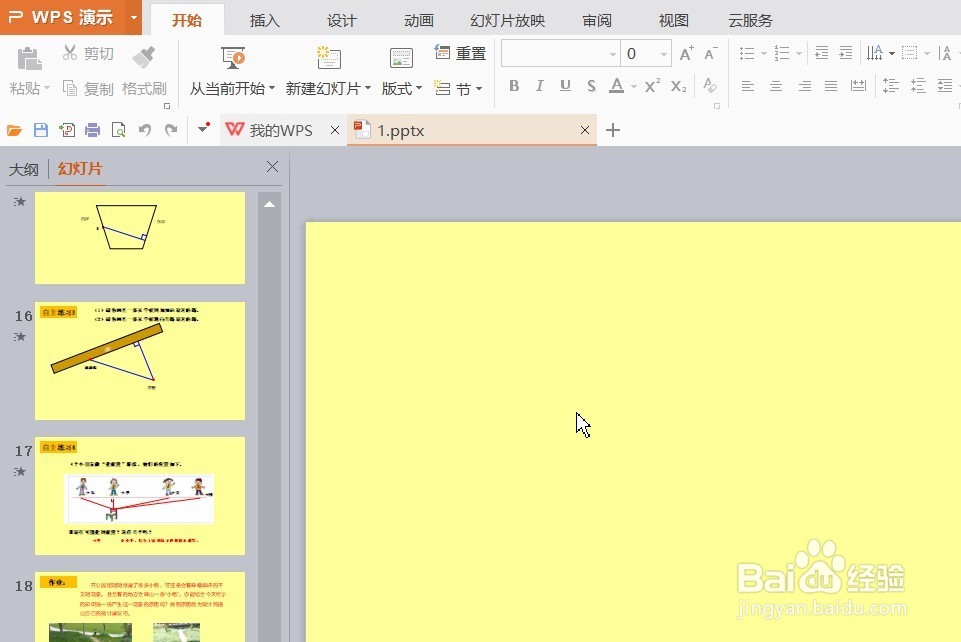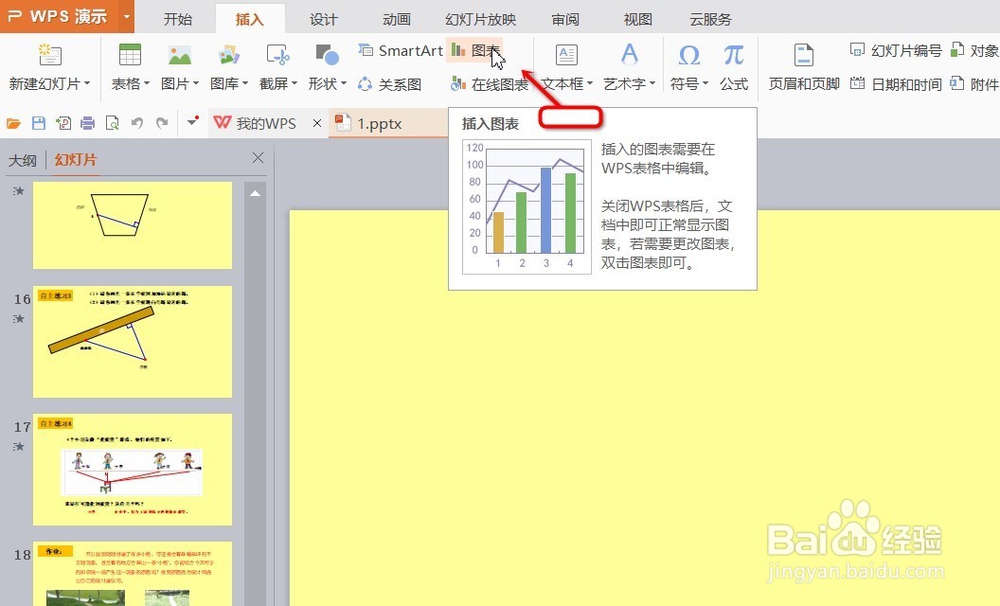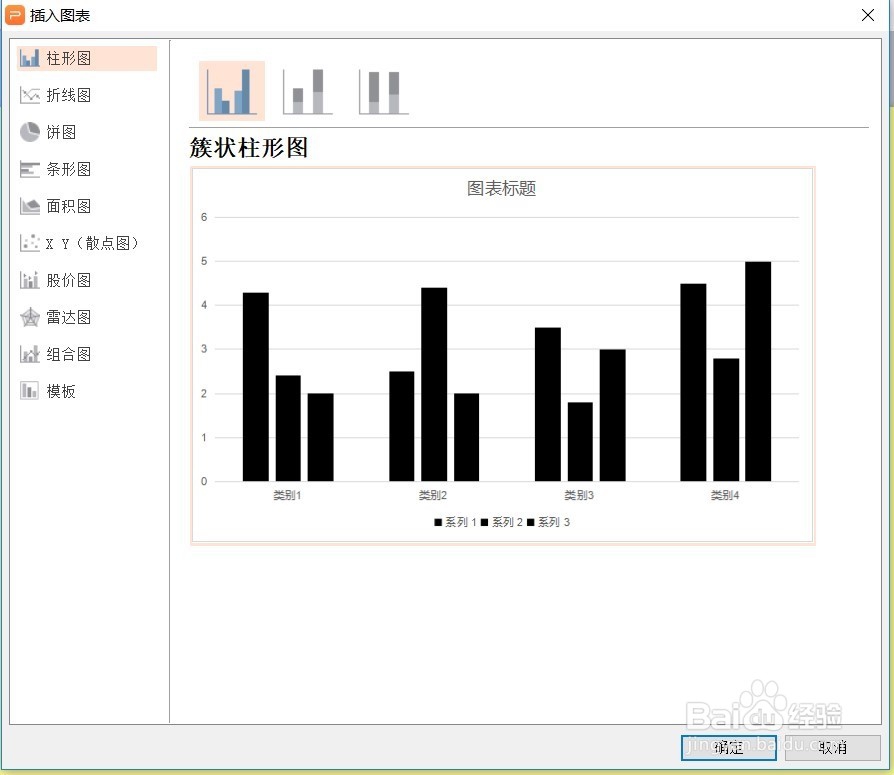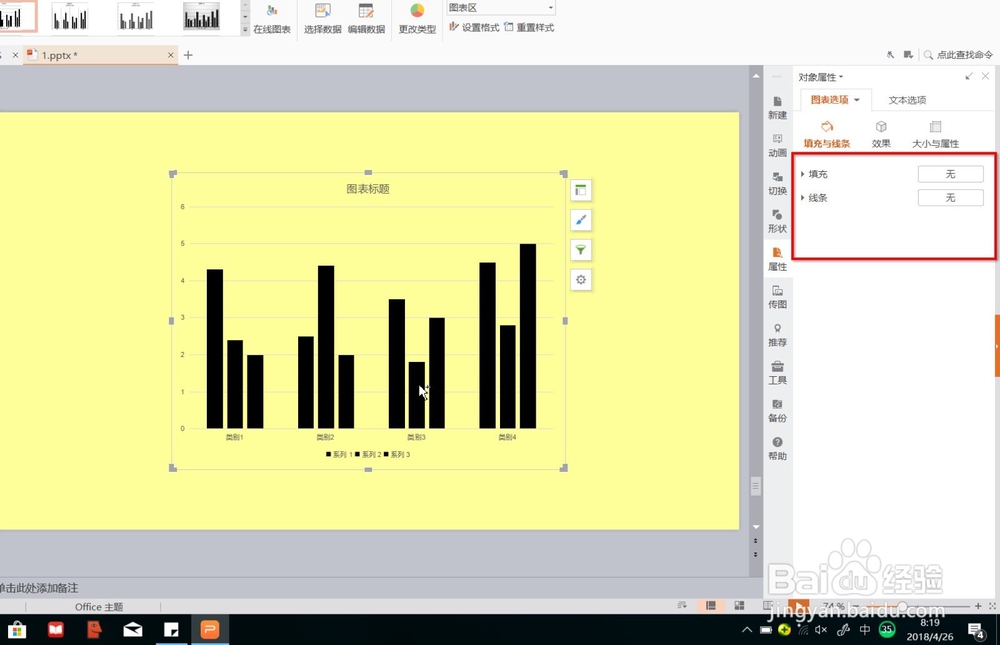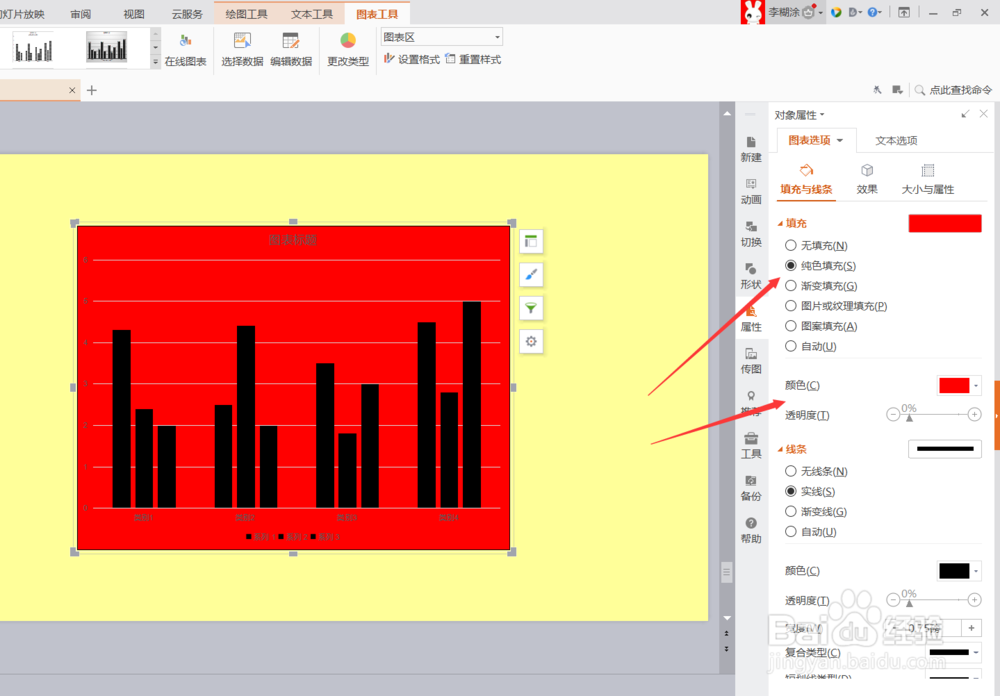ppt中如何插入柱状图
1、如图打开PPT文件,鼠标在需要插入柱形图的幻灯片页面点击选定该页面。
2、点击PPT页面上面的菜单栏“插入”菜单--“图标”子菜单。
3、在弹出的插入图表页面,点击选择“柱形图”--“确定”。如图我们可以在幻灯片内看到插入的柱形图了。
4、点击柱形图,使柱形图拂痒缰萼呈现选定的状态(四周有灰色方块)。右击鼠标,在弹出菜单内选择“设置对象格式”,弹出右侧的工具栏。
5、如图我们可以为图表添加填充颜色。如图我们填充为红色。
6、同时我们还可以改变图表的线条颜色,如图点击选择黑色。PPT插入柱形图的操作完成。
声明:本网站引用、摘录或转载内容仅供网站访问者交流或参考,不代表本站立场,如存在版权或非法内容,请联系站长删除,联系邮箱:site.kefu@qq.com。
阅读量:21
阅读量:40
阅读量:92
阅读量:94
阅读量:78